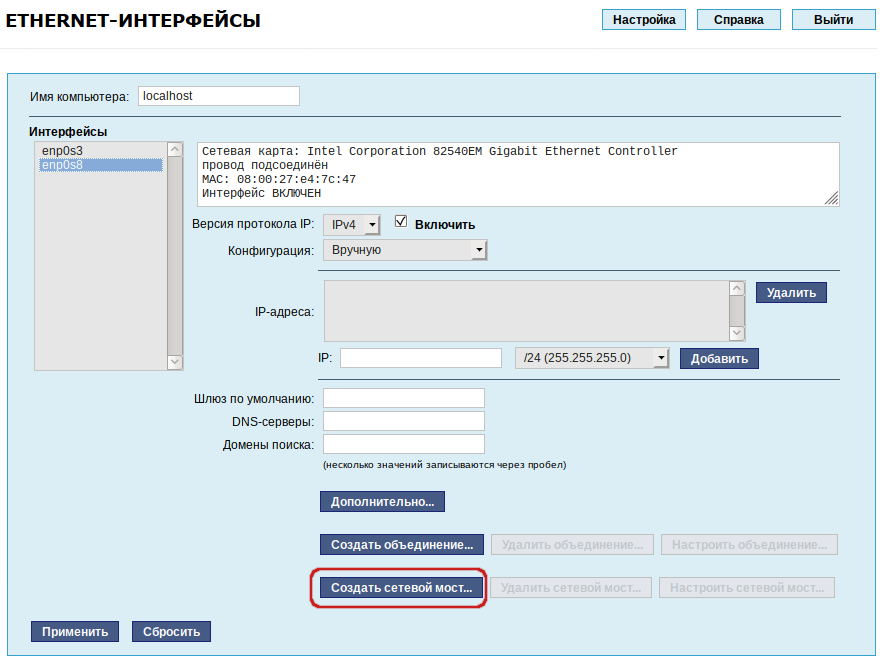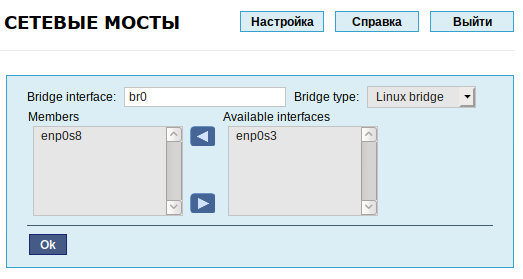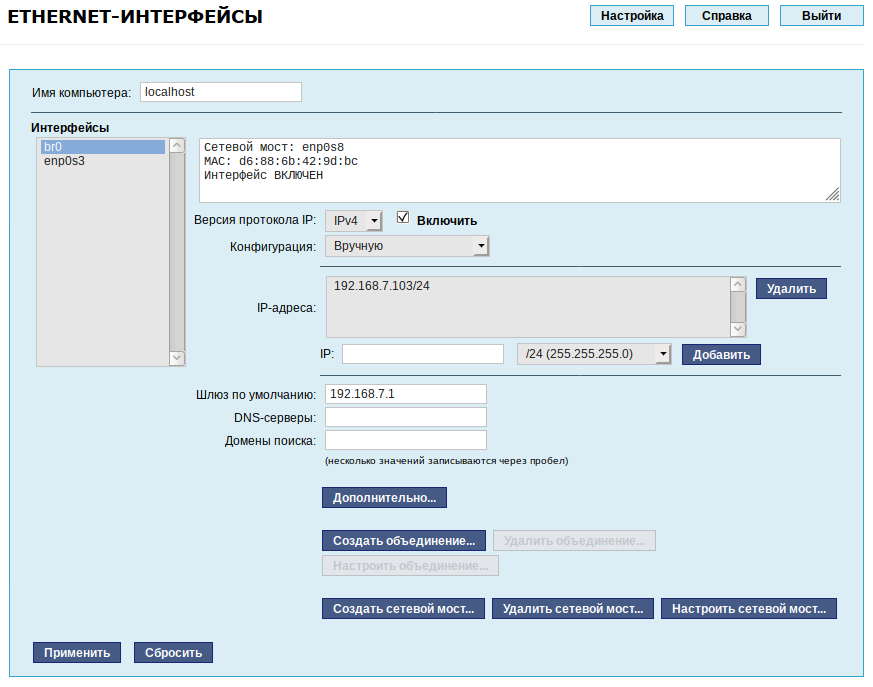Alterator-net-bridge: различия между версиями
(Новая страница: «{{Stub}} Модуль alterator-net-bridge позволяет организовать виртуальный сетевой мост. Веб-интерфейс д...») |
|||
| (не показано 10 промежуточных версий этого же участника) | |||
| Строка 1: | Строка 1: | ||
== Название пакета == | |||
{{pkg|alterator-net-bridge}} | |||
== Назначение == | |||
Модуль '''Сетевые мосты''' позволяет организовать виртуальный сетевой мост. | |||
== Запуск == | |||
Модуль '''Сетевые мосты''' доступен как в GUI (раздел {{nav|Сеть|Ethernet-интерфейсы}}), так и в веб-интерфейсе по адресу https://ip-address:8080 (раздел {{nav|Сеть|Ethernet-интерфейсы}}): | |||
Нажмите кнопку | |||
[[Файл:Alterator-net-eth.png|Настройка сети через веб-интерфейс alterator-net-eth]] | |||
== Создание Ethernet-моста == | |||
{{attention|Если интерфейсы, входящие в состав моста, являются единственными физически подключенными и настройка моста происходит с удаленного узла через эти интерфейсы, то требуется соблюдать осторожность, т.к. эти интерфейсы перестанут быть доступны.}} | |||
У интерфейсов, которые будут входить в мост, необходимо удалить IP-адреса и шлюз по умолчанию (если они были установлены). | |||
Нажмите кнопку «Создать сетевой мост» («Create Bridge»). | |||
В окне '''Сетевые мосты''', в поле «Интерфейс моста» («Bridge interface») можно задать имя моста (по умолчанию '''br0'''), в выпадающем списке «Тип моста» («Bridge type») выбрать тип моста: «Linux Bridge» (по умолчанию) или [[Etcnet/openvswitch|«Open vSwitch»]]. В данном окне необходимо выбрать сетевой интерфейс в списке доступных интерфейсов («Available interfaces»), переместить его в список «Участники» («Members») и нажать кнопку «Ok»: | |||
[[Файл:Alterator-net-bridge.png|Выбор сетевого интерфейса]] | [[Файл:Alterator-net-bridge.png|Выбор сетевого интерфейса]] | ||
Введите IP-адрес, адрес шлюза по умолчанию и DNS-сервера, нажмите кнопку «Применить». | |||
[[Файл:Alterator-net-eth2.png|Настройка сетевого моста]] | |||
{{Category navigation|title=Модули Alterator|category=Модули Alterator|sortkey={{SUBPAGENAME}}}} | |||
[[ | [[Категория:Модули Alterator]] | ||
Текущая версия от 12:18, 2 августа 2023
Название пакета
alterator-net-bridge
Назначение
Модуль Сетевые мосты позволяет организовать виртуальный сетевой мост.
Запуск
Модуль Сетевые мосты доступен как в GUI (раздел Сеть ▷ Ethernet-интерфейсы), так и в веб-интерфейсе по адресу https://ip-address:8080 (раздел Сеть ▷ Ethernet-интерфейсы):
Создание Ethernet-моста
У интерфейсов, которые будут входить в мост, необходимо удалить IP-адреса и шлюз по умолчанию (если они были установлены).
Нажмите кнопку «Создать сетевой мост» («Create Bridge»).
В окне Сетевые мосты, в поле «Интерфейс моста» («Bridge interface») можно задать имя моста (по умолчанию br0), в выпадающем списке «Тип моста» («Bridge type») выбрать тип моста: «Linux Bridge» (по умолчанию) или «Open vSwitch». В данном окне необходимо выбрать сетевой интерфейс в списке доступных интерфейсов («Available interfaces»), переместить его в список «Участники» («Members») и нажать кнопку «Ok»:
Введите IP-адрес, адрес шлюза по умолчанию и DNS-сервера, нажмите кнопку «Применить».